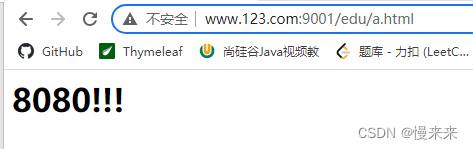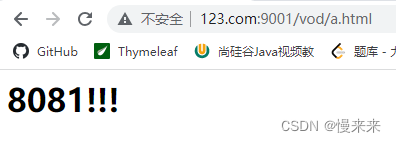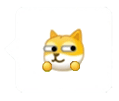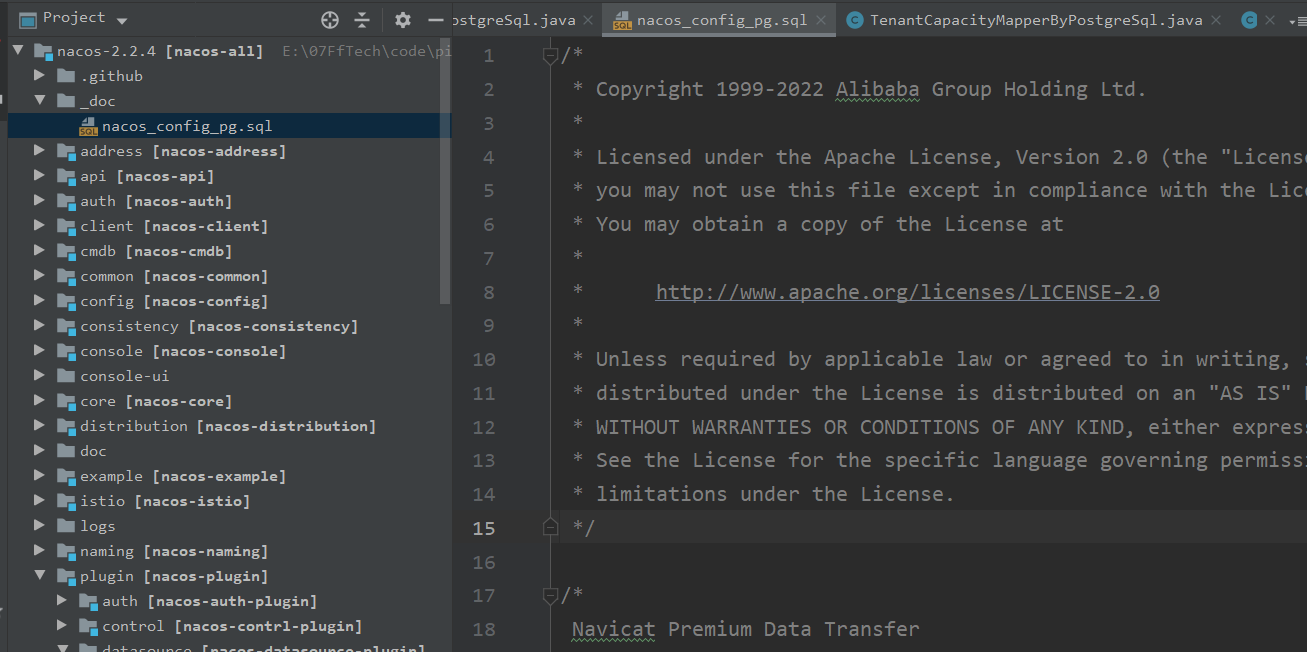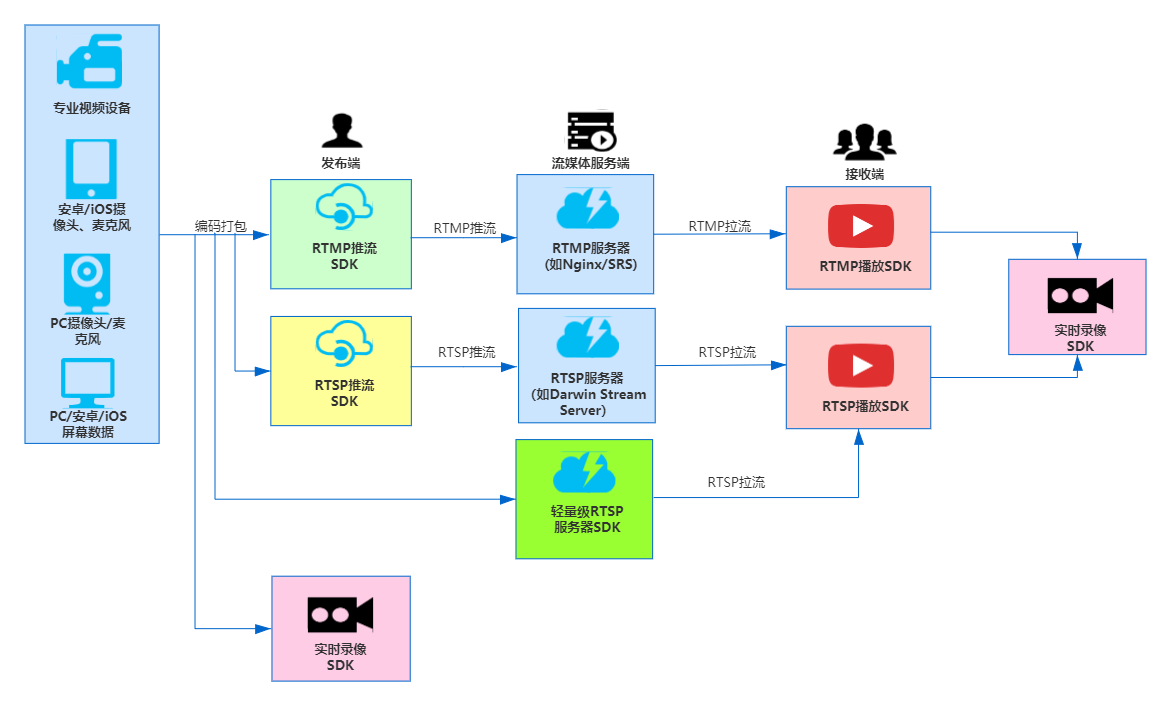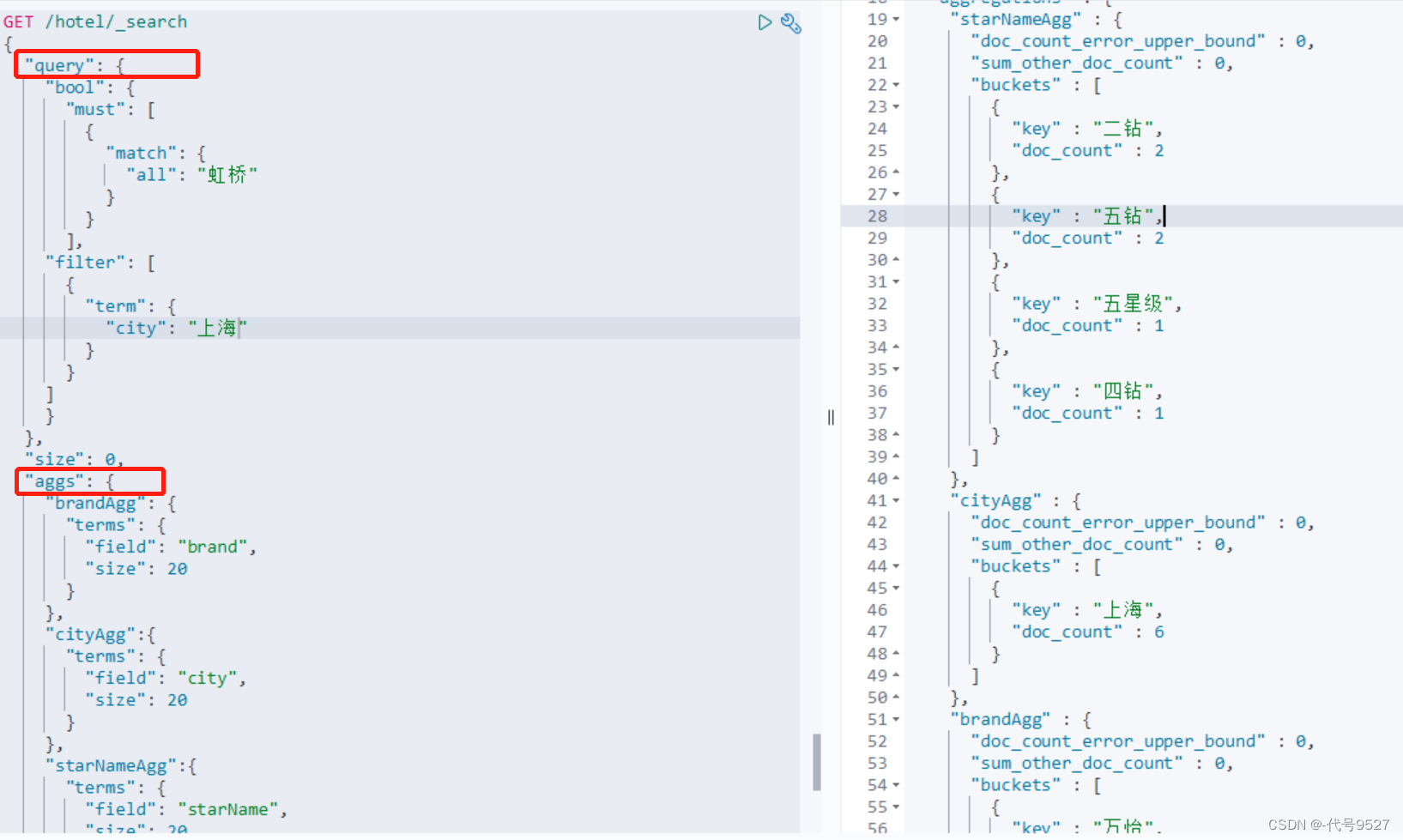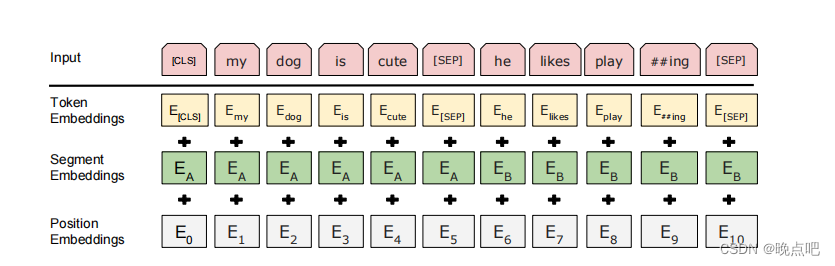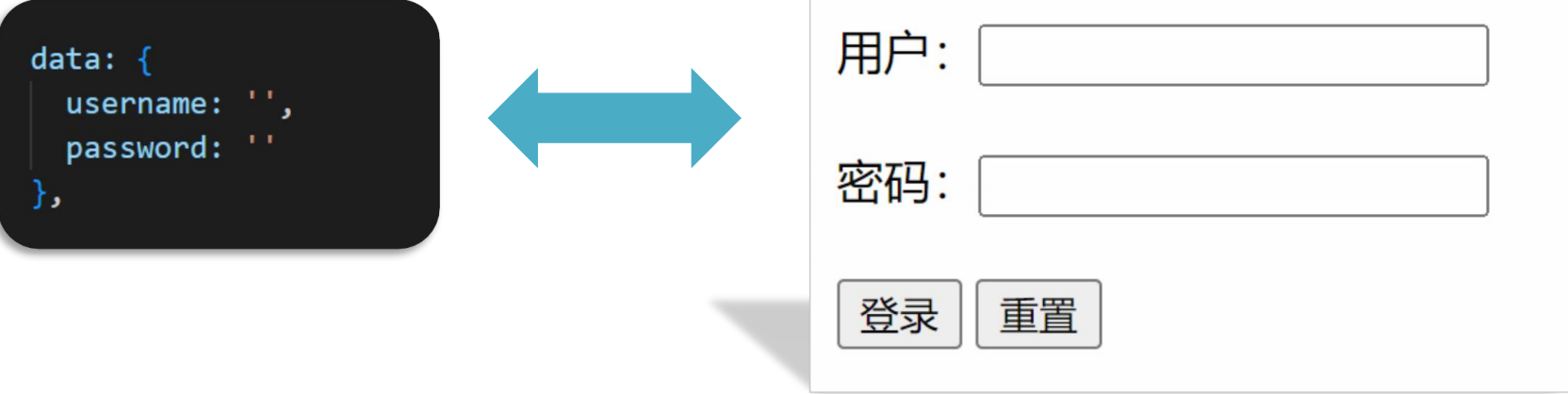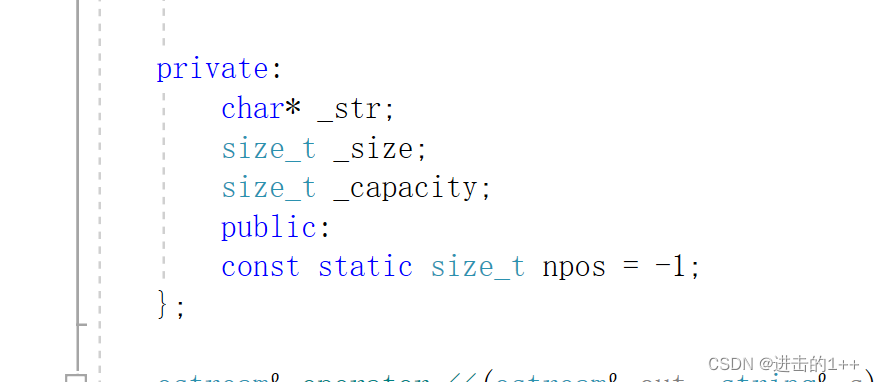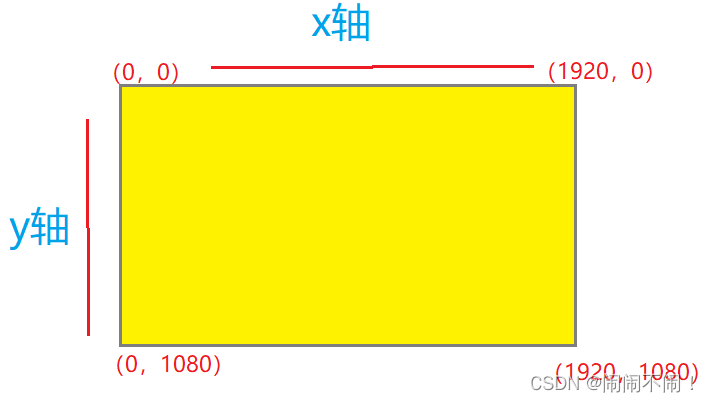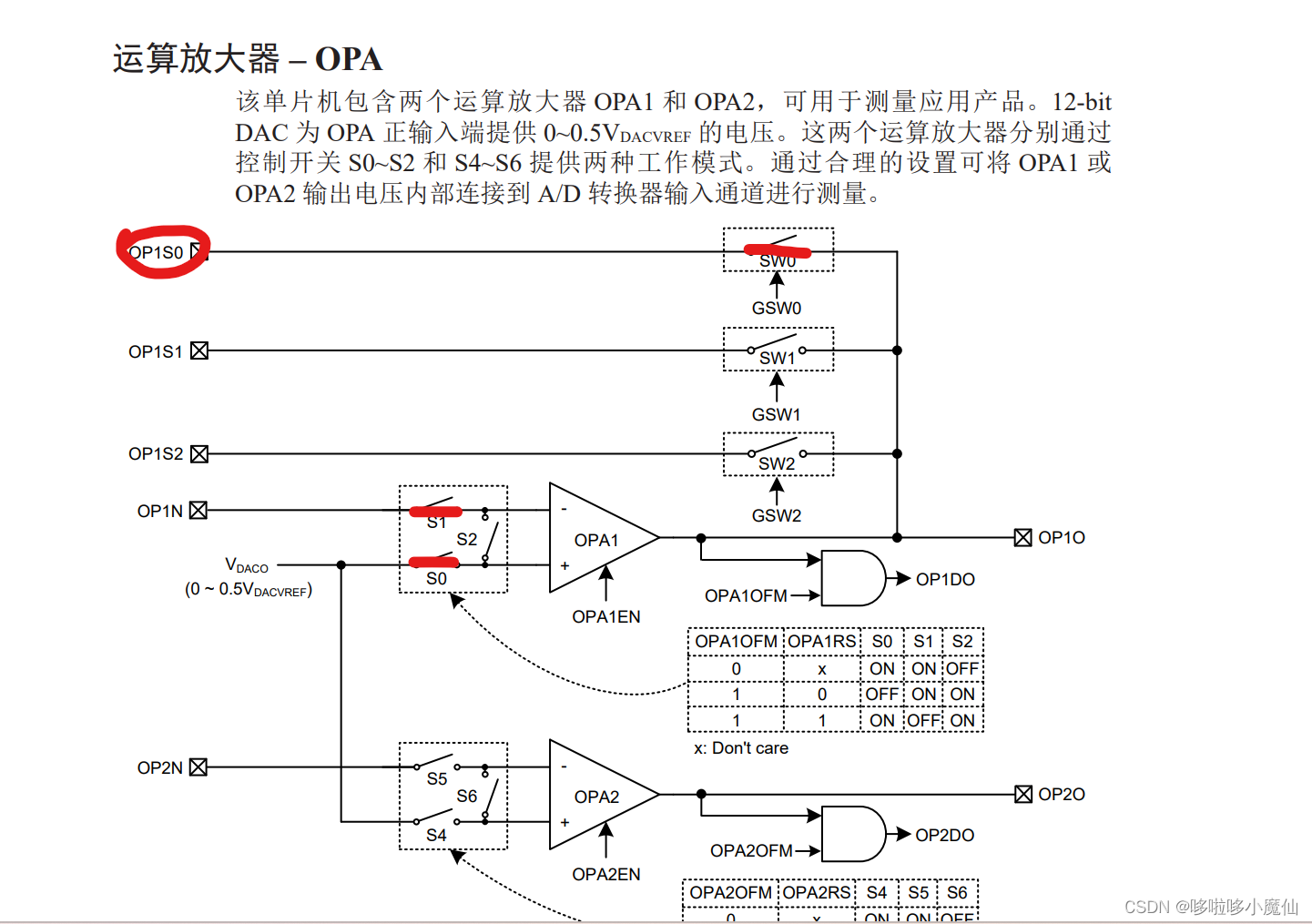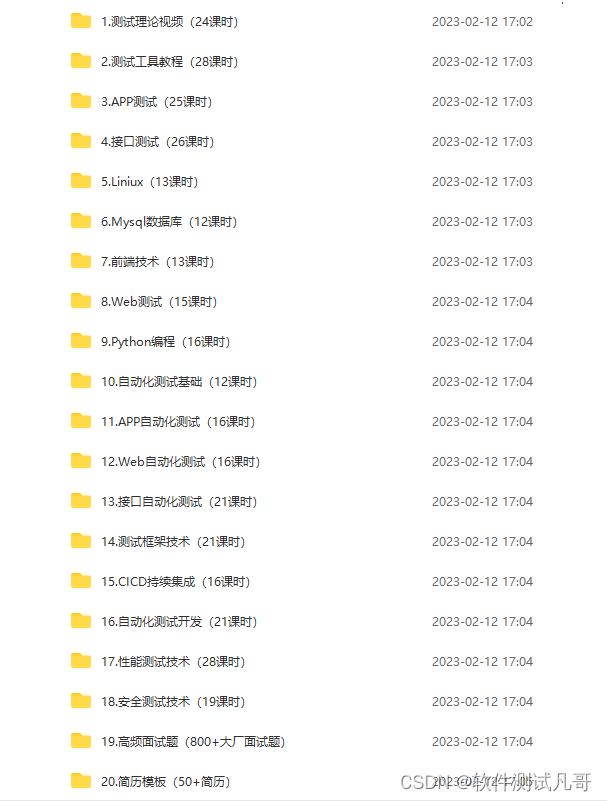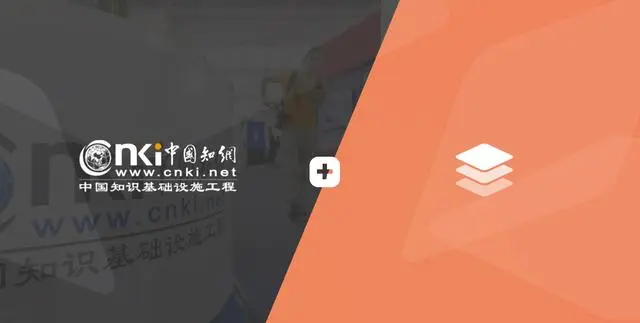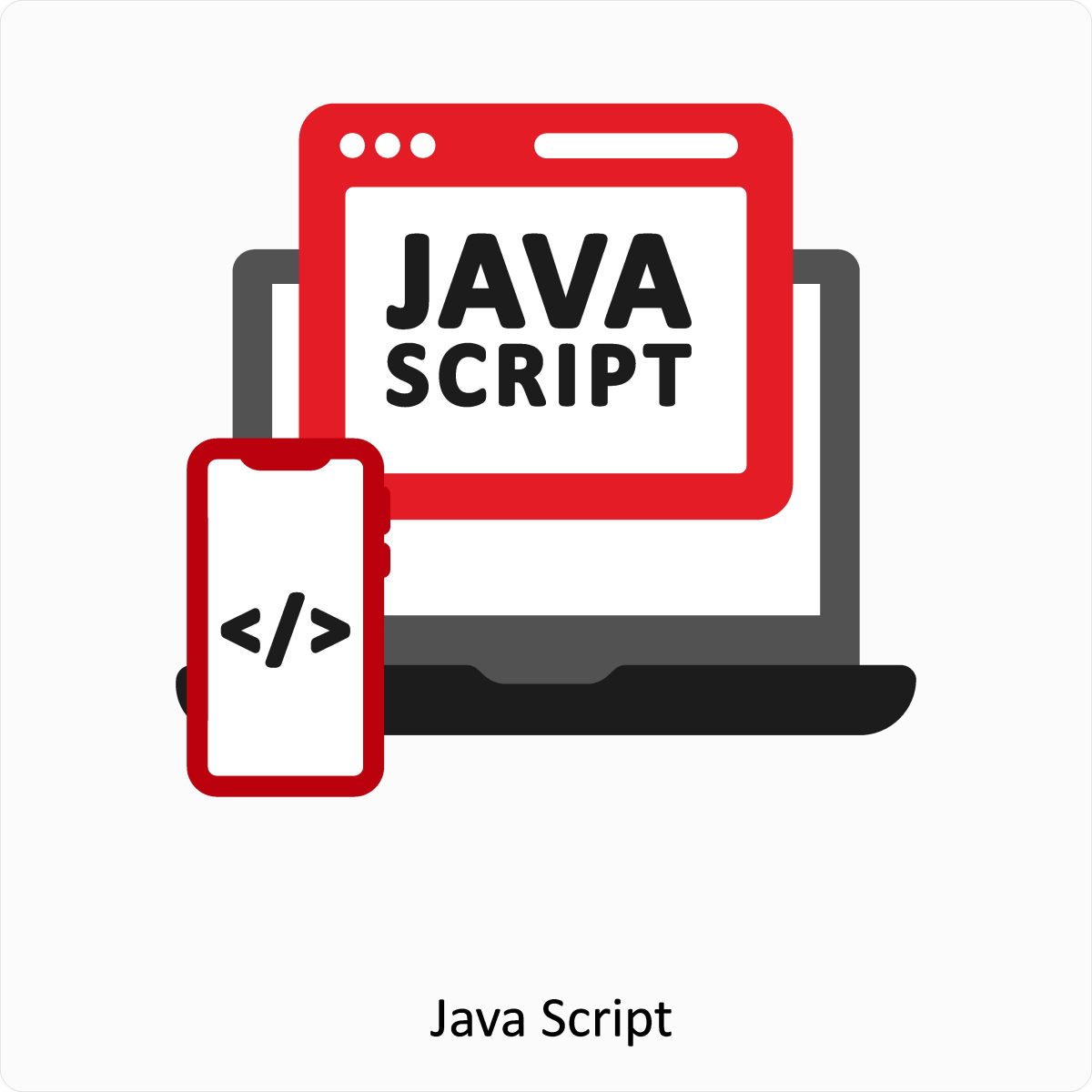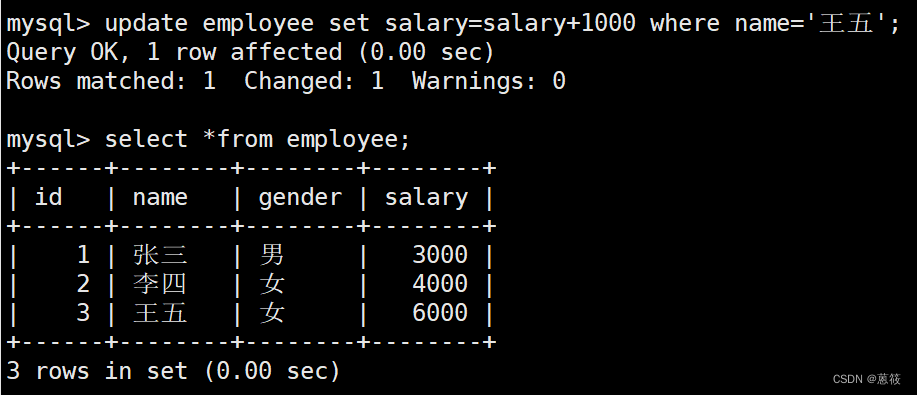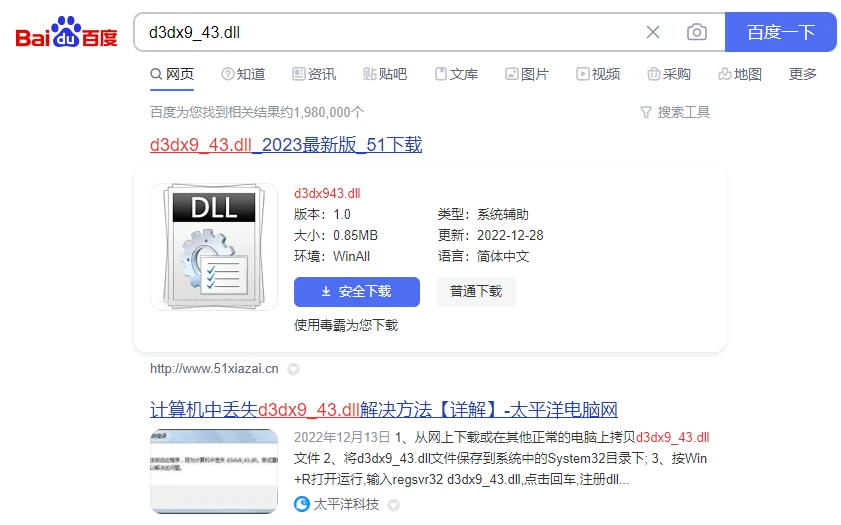4.1 反向代理实现(实例1)
4.1.1需要实现的效果
(1)打开浏览器,在浏览器地址栏输入地址 www.123.com,跳转到liunx.系统tomat主页面中
4.1.2 准备工作
(1)在liunx, 系统安装 tomcat, 使用默认端口8080. tomcat安装文件放到 liunx系统中,解压。
(安装前,可以使用java -version 查 jdk 是否安装,没有,就先安装jdk)
步骤一:将tomcat 压缩包放到 目录/usr/src 下
步骤二:将使用以下命令,解压tomcat压缩包

步骤三:进入解压后的tomcat目录下的bin目录下,执行startup.sh文件

(2)对外开放访问的端口
使用以下命令,查看防火墙开放的端口
firewall-cmd --list-all
步骤一:在防火墙中,开放8080端口
firewall-cmd --add-port=8080/tcp --permanent
步骤二:重启防火墙
firewall-cmd --reload
(3)在windows系统下,浏览器中输入linux的ip+tomcat端口号,访问tomcat服务
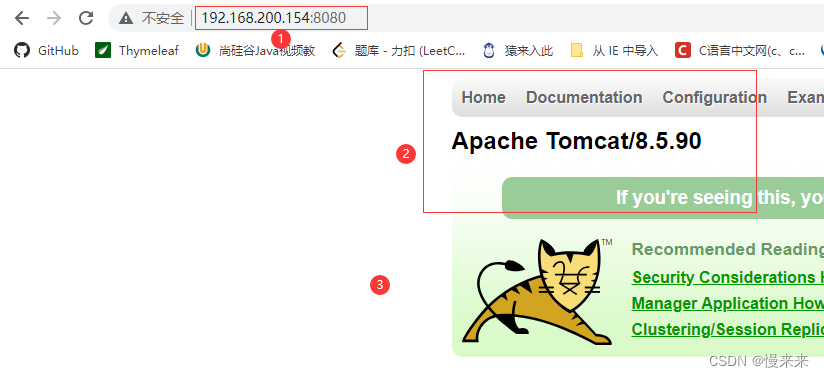
4.1.3 通过windows中浏览器 访问nginx ,转发到tomcat服务的过程分析。
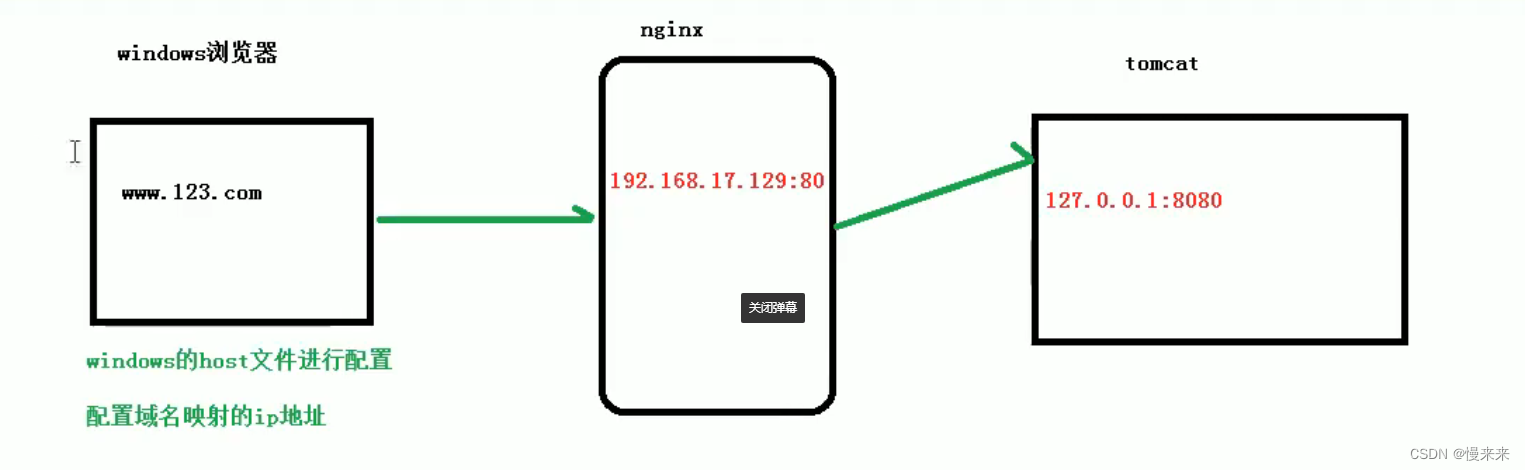
4.1.4 具体实现
步骤一:在windows系统的host文件进行域名和ip对应关系的配置。
(1)
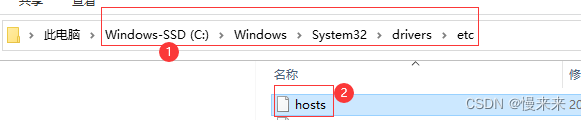
(2)在hosts文件中,添加linux 的ip 对应的域名
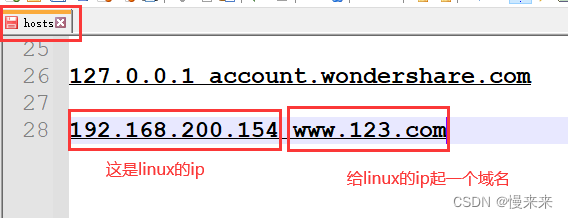
步骤二:在nginx进行请求转发的配置(反向代理配置)
(1)在编辑该文件 /usr/local/nginx/conf/nginx.conf ,修改以下内容和添加以下内容
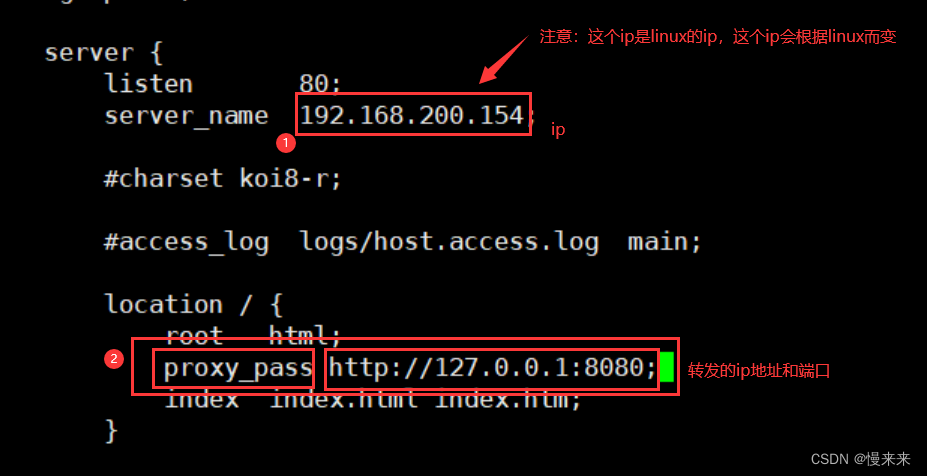
(2)重启nginx服务
在目录/usr/local/nginx/sbin/ 运行重启nginx服务命令 ./nginx -s reload
步骤三:在windows系统的浏览器,输入www.123.com 访问
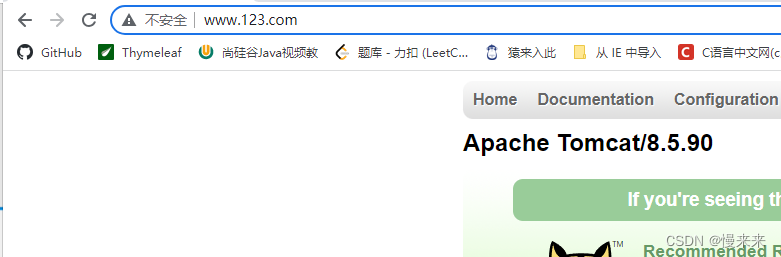
4.2 反向代理实现(实例2)
实现效果:使用nginx反向代理,根据访问的路径跳转到不同端口的服务中。
假设 nginx.监听端口为9001,。
访问http://127. 0.0. 1:9001/edu/ 直接跳转到127. 0.0. 1:80814
访问http://127. 0.0.1:9001/vod/ 直接跳转到127. 0.0.1:8082。
4.2.1 准备工作
4.2.1.1准备两个tomcat服务器,一个8080端口,一个8081端口。
步骤一:在目录下/usr/src,创建两个目录
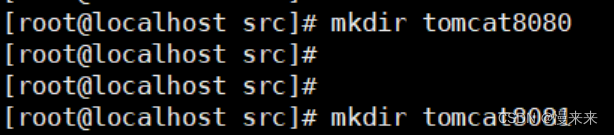
步骤二:将tomcat压缩包复制到该步骤一创建的两个目录下
![[外链图片转存失败,源站可能有防盗链机制,建议将图片保存下来直接上传(img-Ac23wQob-1688884042009)(D:\java\Java_Notes\nginx\nginx配置例子(实例)\image-20230706221503103.png)]](https://img-blog.csdnimg.cn/21af357b8fbf4fb4ad464e5cfa0ee13f.png)
步骤三:解压该tomcat压缩包
![[外链图片转存失败,源站可能有防盗链机制,建议将图片保存下来直接上传(img-1ILvXQuY-1688884042010)(D:\java\Java_Notes\nginx\nginx配置例子(实例)\image-20230706221622335.png)]](https://img-blog.csdnimg.cn/345cd10288114569891c880ecd9fd107.png)
步骤四:先关掉以前启动的tomcat服务
查看tomcat进程
![[外链图片转存失败,源站可能有防盗链机制,建议将图片保存下来直接上传(img-X6nWgTdx-1688884042010)(D:\java\Java_Notes\nginx\nginx配置例子(实例)\image-20230706222421466.png)]](https://img-blog.csdnimg.cn/728e858583ca46308de94e034e89ac0a.png)
关闭该tomcat进程

步骤五:启动这两个tomcat服务
(1)第一个tomcat,直接执行startup.sh文件,启动tomcat服务

(2)为了不和第一个tomcat的端口有冲突,需要修改第二tomcat的端口配置
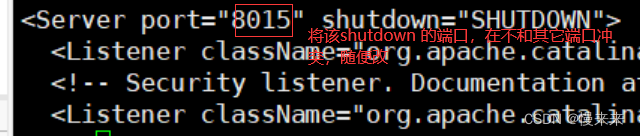
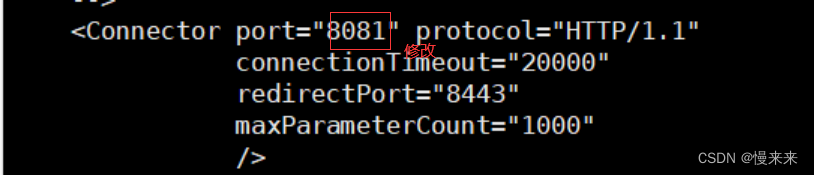
(3)启动第二个tomcat,直接执行startup.sh文件,启动tomcat服务
步骤六:在windows的浏览器,测试访问这两个tomcat服务
(1)现在防火墙中,开放这两个tomcat的端口
(2)访问
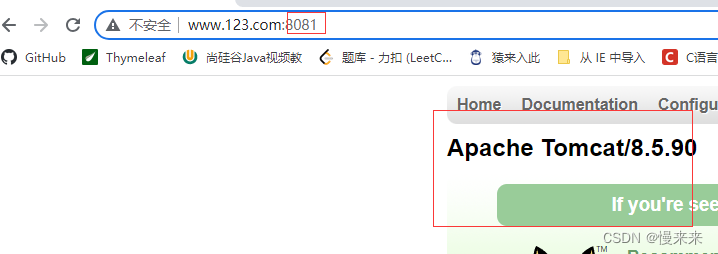

4.2.1.2 创建文件夹和测试页面。
(1)在目录下/usr/src/tomcat8081/apache-tomcat-8.5.90/webapps ,使用命令mkdir 创建目录
![[外链图片转存失败,源站可能有防盗链机制,建议将图片保存下来直接上传(img-sKz5G0ts-1688884042010)(D:\java\Java_Notes\nginx\nginx配置例子(实例)\image-20230707000049838.png)]](https://img-blog.csdnimg.cn/53af0995501b4d348b3a65c2b8847942.png)
(2)在(1)创建的目录下,创建新的文件,使用
![[外链图片转存失败,源站可能有防盗链机制,建议将图片保存下来直接上传(img-Jbs20i9N-1688884042010)(D:\java\Java_Notes\nginx\nginx配置例子(实例)\image-20230707000151905.png)]](https://img-blog.csdnimg.cn/2190477439f54fe8b41b40f97c2fa5b8.png)
(3)在新文件中,添加相关内容
![[外链图片转存失败,源站可能有防盗链机制,建议将图片保存下来直接上传(img-pJQd0SG3-1688884042011)(D:\java\Java_Notes\nginx\nginx配置例子(实例)\image-20230707000305384.png)]](https://img-blog.csdnimg.cn/f17522a46d8b4d0bad135c8377de54d3.png)
(4)在windows下的浏览器测试
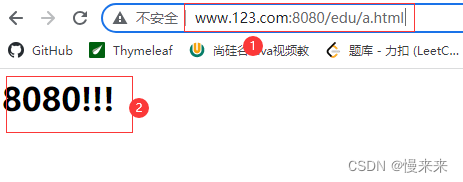
4.2.2 具体配置
(1) 找到nginx配置文件,进行反向代理配置。
在/usr/local/nginx/conf/nginx.conf文件中,添加该配置信息到nginx.conf文件中
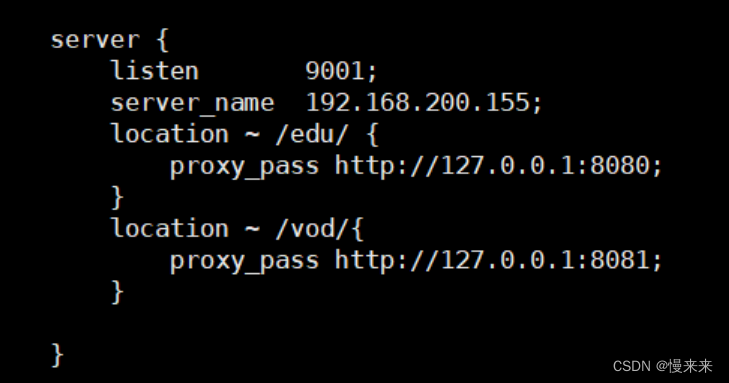
(2) 在防火墙中,开放该(1)中配置的端口
使用以下命令,查看防火墙开放的端口
firewall-cmd --list-all
步骤一:在防火墙中,开放8080端口
firewall-cmd --add-port=8080/tcp --permanent
步骤二:重启防火墙
firewall-cmd --reload
(3)测试